Cómo volver a activar las barras de desplazamiento siempre activadas en Mac OS X

Si eres nuevo en Mac, es posible que hayas notado que no hay barras de desplazamiento en las ventanas del buscador, páginas web, etc. Esto puede ser difícil (y molesto) de acostumbrarse, pero afortunadamente no tiene que hacerlo..
Las barras de desplazamiento desaparecieron en OS X Lion (10.8), y realmente pueden lanzar un usuario al principio porque solo aparecen al desplazarse. Al principio, esto podría dar un aspecto más limpio y refinado, pero en realidad no mejora la facilidad de uso de OS X. Además, las barras de desplazamiento reales de OS X son en realidad bastante esbeltas y discretas.
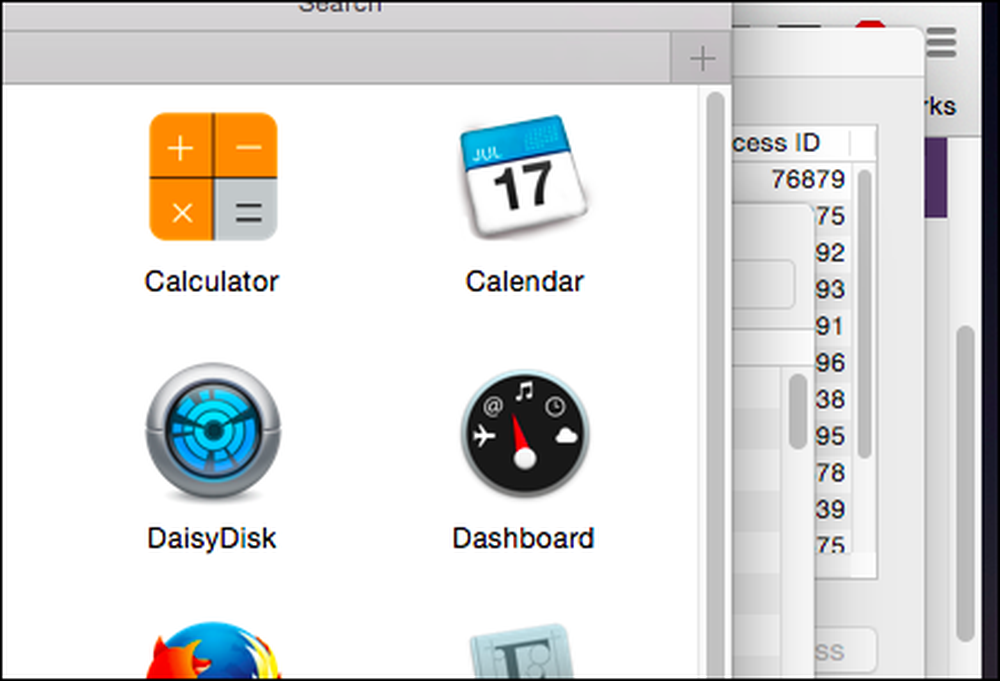 Las barras de desplazamiento de OS X no son realmente tan malas, así que, ¿por qué incluso esconderlas en primer lugar??
Las barras de desplazamiento de OS X no son realmente tan malas, así que, ¿por qué incluso esconderlas en primer lugar?? Las barras de desplazamiento que desaparecen no solo no agregan nada desde el punto de vista de la usabilidad, sino que también pueden impedirlo. Por ejemplo, puede ser frustrante intentar agarrar una barra de desplazamiento cuando se desvanece de la vista. También es bueno ver y medir su progreso en una página web o documento. Sin una barra de desplazamiento allí para marcar tu lugar, debes seguir haciendo que reaparezca, lo que es suficiente para decir que es irritante..
Reviviendo tus barras de desplazamiento
Trabajar sin barras de desplazamiento no es algo que deba soportar y se pueden restaurar fácilmente en unos pocos pasos..
Hay tres configuraciones posibles para las barras de desplazamiento en OS X, a las que se puede acceder abriendo las Preferencias del sistema y luego las Configuraciones generales.

Con la configuración general abierta, ahora debería ver las opciones de "mostrar barras de desplazamiento".
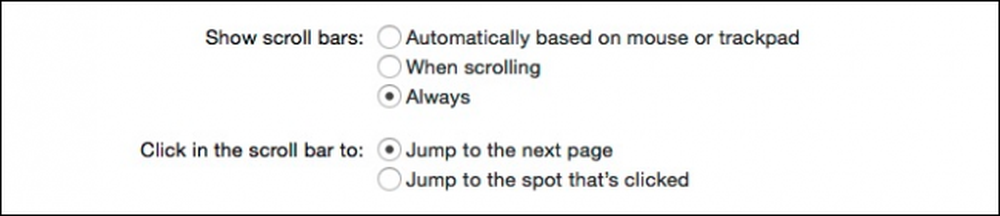 Con las opciones de "mostrar barras de desplazamiento", selecciona si las barras de desplazamiento se muestran condicionalmente o siempre.
Con las opciones de "mostrar barras de desplazamiento", selecciona si las barras de desplazamiento se muestran condicionalmente o siempre. La primera opción significa que las barras de desplazamiento se muestran cuando tienes un mouse conectado, pero que están ocultas cuando solo estás usando un trackpad.
La segunda opción mostrará las barras de desplazamiento solo cuando se desplaza, por lo que incluso si usa un mouse, las barras de desplazamiento son invisibles a menos que se desplace.
Finalmente, puede elegir "siempre" mostrarlos, que es nuestra preferencia personal.
Opciones de salto de página
Hay otras dos opciones en esta sección, que afectarán la forma en que saltan las páginas al hacer clic en la barra de desplazamiento (es decir, arriba o abajo).

Hacer ajustes aquí funcionará con la configuración anterior, pero son más efectivos cuando puede ver dónde está haciendo clic, especialmente si desea "saltar al lugar donde se hizo clic". mucho mas sentido.
El mayor problema con la desaparición de las barras de desplazamiento no es tanto como lo hacen ellos, sino la rapidez con la que desaparecen. Si estás leyendo un artículo extenso y quieres desplazarte hacia abajo rápidamente, lo normal y práctico es agarrar la barra de desplazamiento y tirar de ella hacia arriba o hacia abajo..
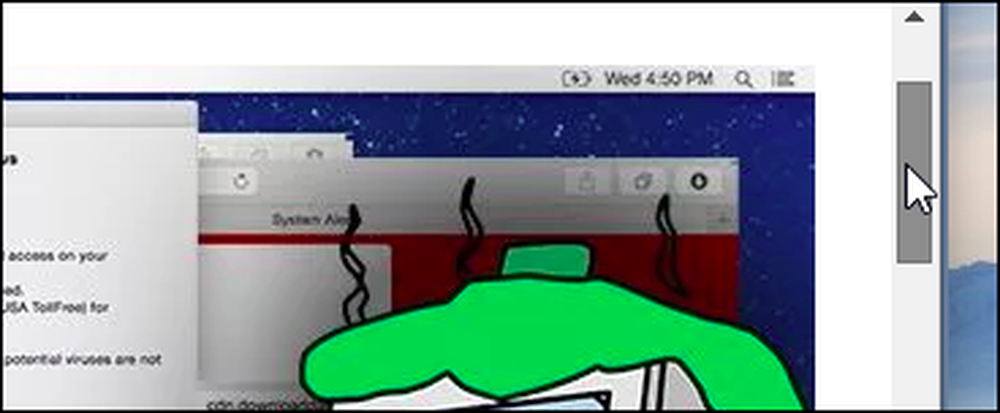 Por defecto, las barras de desplazamiento son siempre una en Windows..
Por defecto, las barras de desplazamiento son siempre una en Windows.. Lamentablemente, en OS X, intentar ese tipo de maniobra con las barras de desplazamiento desactivadas requiere que mueva el mouse hacia el borde derecho de la ventana, desplace y luego agarre la barra antes de que desaparezca. El uso de las barras de desplazamiento es una tarea simple y los usuarios no deberían tener que cambiar sus hábitos para adaptarse al mal diseño.
Esta molestia podría remediarse fácilmente, ya que los usuarios pudieron aumentar el tiempo desde que dejó de desplazarse hasta que la barra de desplazamiento se desvanece de unos pocos. Incluso unos pocos segundos más serían suficientes, pero en realidad, dejar que las barras de desplazamiento permanezcan habilitadas es realmente la mejor opción a menos que Apple decida finalmente arreglar las cosas..
Tal vez usted tenga otra opinión y nos encantaría escucharla. Por favor, apague en nuestros foros de discusión con sus preguntas o comentarios..



